在现代社会中手机已经成为人们生活中不可或缺的一部分,随着手机应用的不断更新和发展,我们的手机也变得越来越智能化。随之而来的问题是手机应用的联网和网络权限管理,这已经成为人们日常生活中需要重点关注和管理的问题之一。如何有效地管理手机应用的联网以及设置合理的网络权限,将直接影响到我们手机使用的安全性和隐私保护。
如何设置手机应用的网络权限
具体步骤:
1.打开手机锁屏,点击“手机管家”。

2.进入应用,点击“安全中心”,再点击“网络助手”。
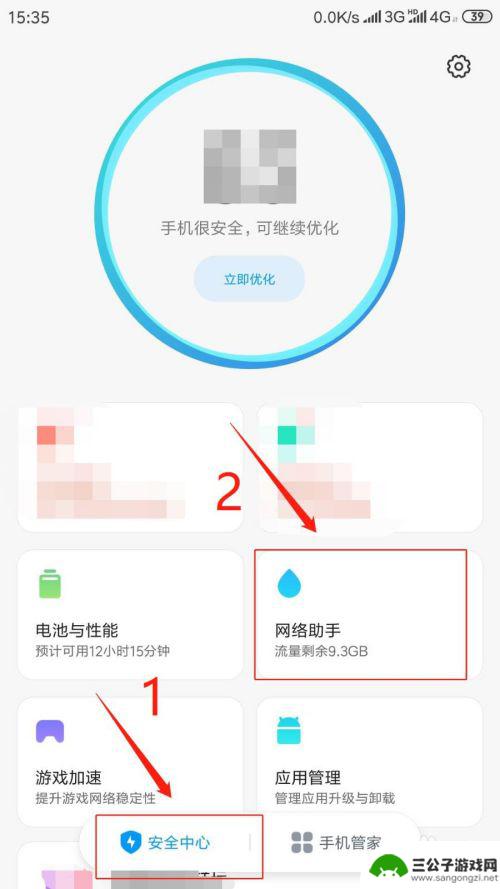
3.进入页面,点击“联网控制”。
4.进入页面,点击“数据”。在应用列表中点击。指定应用程序“允许或禁止该程序使用移动网络”。
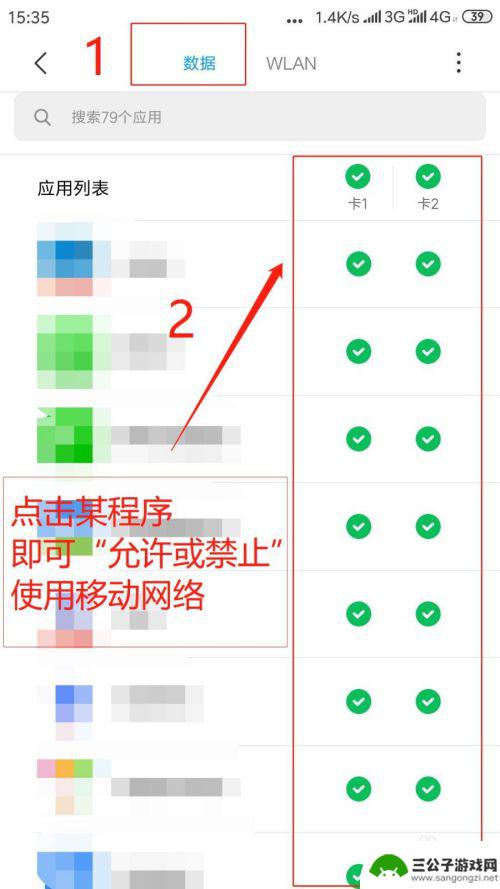
5.点击“WLAN”,在应用列表中点击。指定应用程序"允许或禁止该程序使用无线网络”。
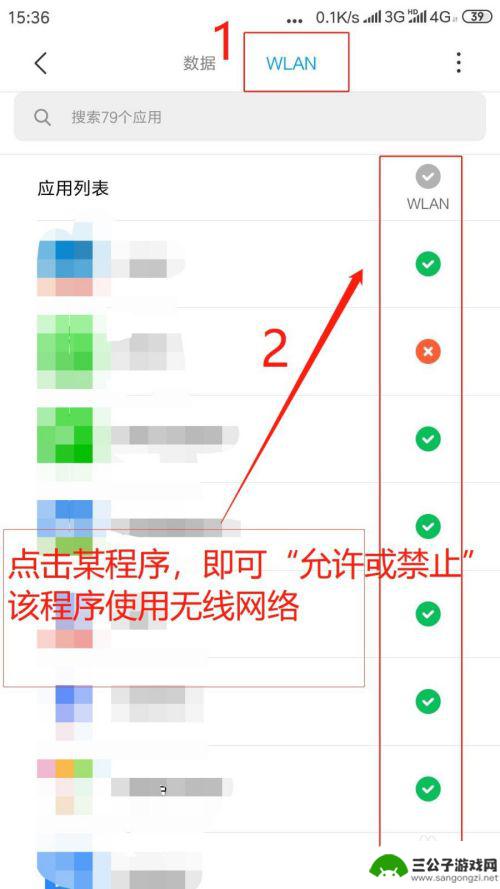
6.点击右上角“●●●”,进行“更多网络访问权限设置”。
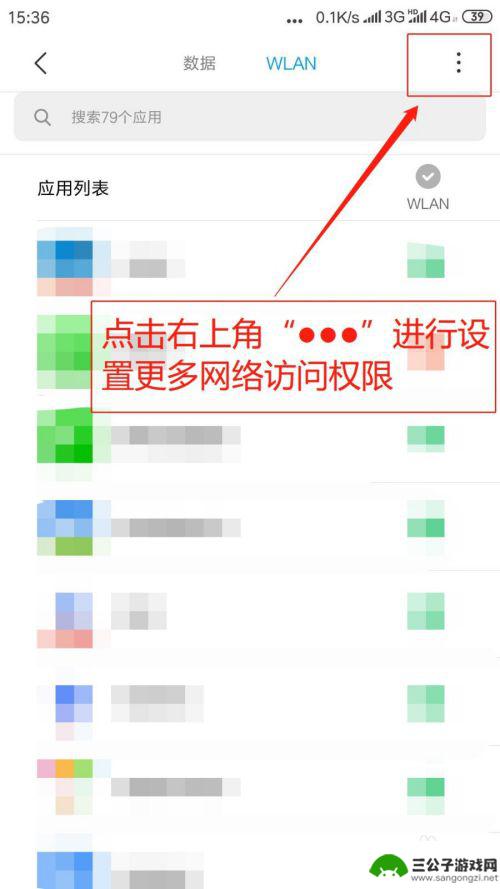
7.弹出菜单,点击“后台联网权限”。

8.进入后台联网权限页面,点击指定程序“联网开关则允许或禁止该程序后台使用网络”。
以上就是如何管理手机的应用联网的全部内容,如果有遇到这种情况,那么你就可以根据小编的操作来进行解决,非常的简单快速,一步到位。
相关教程

华为手机网络权限设置方法 华为手机应用联网权限设置方法
华为手机网络权限设置方法是指用户可以自行决定哪些应用程序可以访问网络数据,从而保护个人隐私和节省流量,通过华为手机应用联网权限设置方法,用户可以在设置中进行详细的网络权限管理,...
2024-04-21 09:38:14
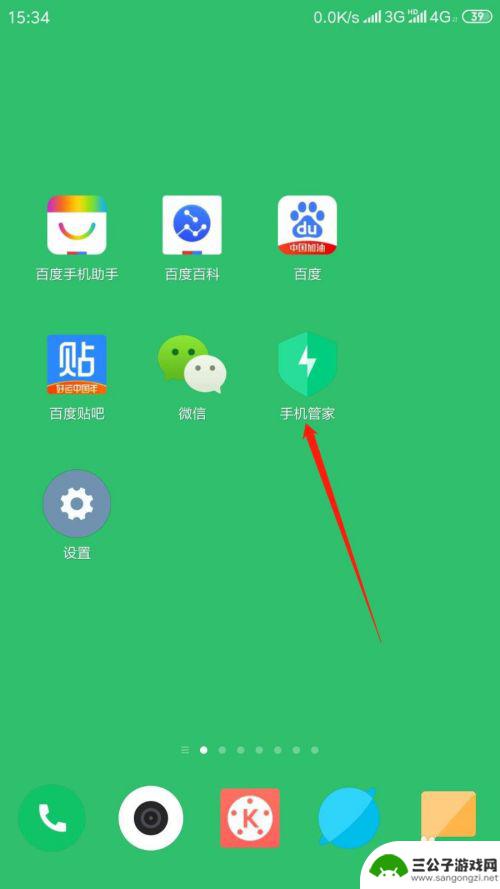
手机网络权限设置在哪里打开 如何设置手机应用的网络权限
随着智能手机的普及,手机应用的网络权限设置变得越来越重要,很多时候我们可能会发现有些应用在使用过程中会自动获取我们的个人信息或者消耗大量的流量,这时候就需要我们及时调整应用的网...
2024-07-05 16:35:25
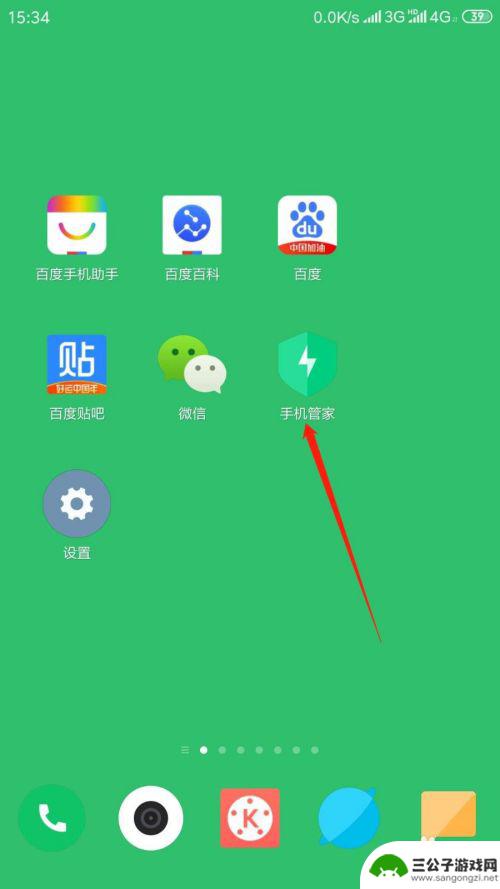
安卓手机联网开关怎么设置 手机应用权限设置教程
在现代社会安卓手机已经成为我们生活中不可或缺的一部分,随着手机应用数量的增加,我们对于手机联网开关和应用权限设置的需求也变得越来越重要。如何正确设置安卓手机的联网开关和应用权限...
2024-06-06 16:18:08
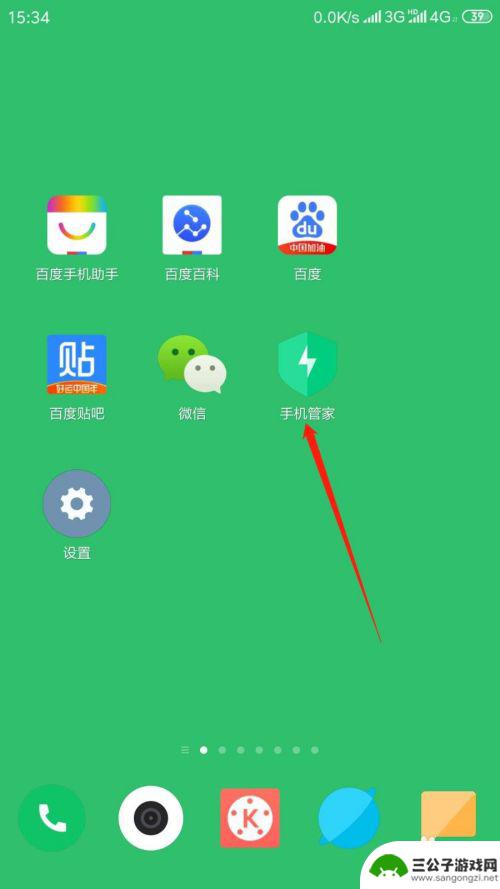
如何设置手机网络安全设置 手机应用网络权限管理
在当今数字化时代,手机已经成为我们生活中不可或缺的重要工具,随着网络技术的发展,手机的网络安全问题也日益引起人们的关注。为了更好地保护个人隐私和数据安全,设置手机网络安全设置和...
2024-03-12 17:26:57
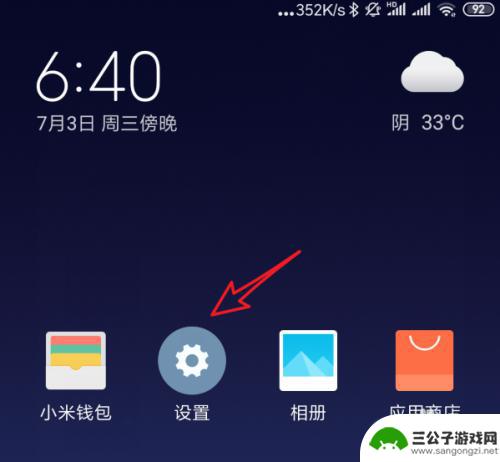
小米手机如何设置全部权限 小米手机应用权限管理教程
在日常使用手机的过程中,我们常常会遇到需要设置应用权限的情况,小米手机作为一款颇受欢迎的智能手机品牌,其应用权限管理系统十分便捷实用。通过设置小米手机的全部权限,用户可以更好地...
2024-05-03 08:42:55
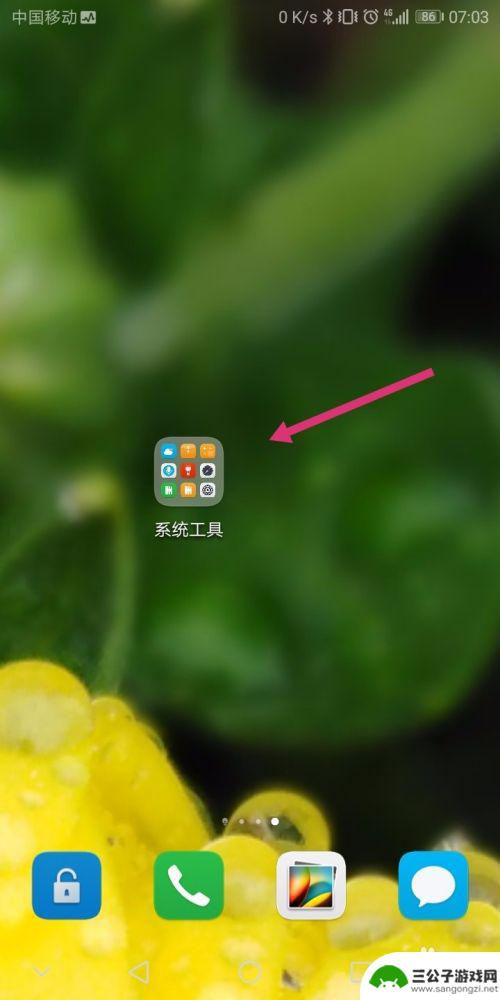
手机如何开通客户端权限 如何在安卓手机上设置应用权限
在如今的移动互联网时代,手机已经成为人们生活中不可或缺的工具,随之而来的隐私泄露和安全风险也日益严重。为了保护个人信息安全,开通手机客户端权限和设置应用权限变得尤为重要。特别是...
2024-10-22 15:28:37

iphone无广告游戏 如何在苹果设备上去除游戏内广告
iPhone已经成为了人们生活中不可或缺的一部分,而游戏更是iPhone用户们的最爱,让人们感到困扰的是,在游戏中频繁出现的广告。这些广告不仅破坏了游戏的体验,还占用了用户宝贵...
2025-02-22 16:15:35

手机图片怎么整体缩小尺寸 如何在手机上整体缩小照片
如今手机拍照已经成为我们日常生活中不可或缺的一部分,但有时候我们拍摄的照片尺寸过大,导致占用过多存储空间,甚至传输和分享起来也不方便,那么如何在手机上整体缩小照片尺寸呢?通过简...
2025-02-22 15:31:42
小编精选
iphone无广告游戏 如何在苹果设备上去除游戏内广告
2025-02-22 16:15:35固定电话怎么转接手机上 固定电话如何转接到手机
2025-02-22 12:29:03手机怎么存cad图 手机CAD图纸上传至电脑方法
2025-02-22 11:18:50苹果手机相机怎么设置照片方向 苹果手机照片如何旋转方向
2025-02-22 10:24:41手机自拍摄影水印怎么设置 如何在手机相册中为照片添加水印
2025-02-22 09:28:52陌陌如何关闭手机通知声音 陌陌怎么取消声音
2025-02-21 16:40:10苹果手机如何给照片加花边 苹果手机照片加边框方法
2025-02-21 08:40:55手机喇叭灰尘很多怎么处理 如何清理手机喇叭内的灰尘
2025-02-20 14:29:08苹果手机下面怎么放录屏 iOS系统如何录屏
2025-02-20 12:12:54手机sd卡怎么显示 OPPO手机SD卡无法读取怎么办
2025-02-20 11:18:30热门软件